

بقلم Nathan E. Malpass, ، آخر تحديث: November 21, 2017
"لقد فقدت جميع ملفاتي على جهاز iPhone الخاص بي وكنت أبحث في جميع أنحاء الإنترنت عن الأفضل برنامج استعادة بيانات iOS. هناك الكثير ولا أعرف حقًا أيهما أختار. هل يمكنك إخباري بذلك Whic هو أفضل برنامج لاستعادة البيانات؟ "
الجزء 1. لماذا تحتاج إلى برنامج استعادة بيانات iOS؟الجزء 2. كيف تختار أفضل برامج استعادة بيانات iOS؟الجزء 3. تعرف على أفضل برنامج لاستعادة بيانات iOS في السوقالجزء 4. دليل الفيديو: ما هو أفضل برنامج لاستعادة بيانات iOS لاستعادة الملفات المحذوفة
يمكن لأي شخص أن يقع ضحية لفقدان البيانات. يتضمن مستخدمي iPhone. إنه أمر مرعب ومحزن أن تدرك أنه لا يمكن العثور على ملفاتك في أي مكان. قد يكون ناتجًا عن إعادة ضبط غير مقصودة لهاتفك أو ملف آيفون حدث خطأ التحديث.
مهما كان السبب ، هناك شيء واحد مؤكد. عليك استعادة هذه الملفات. برنامج استعادة البيانات موجود لتلبية هذه الحاجة. يساعد المستخدمين على استعادة البيانات المحذوفة ، باستخدام iPhone والكمبيوتر وكابل USB فقط حسب المتطلبات.
جوجل "أفضل برامج استرداد iPhone"وستنتهي بالكثير من الخيارات. الكثير من الخيارات التي ليس لديك حتى فكرة عن كيفية الاختيار وأيها تختار. شيء جيد ، نحن هنا لإرشادك.
سنقدم لك مجموعة من الميزات التي يجب عليك البحث عنها في أداة استعادة البيانات. سيكون الأفضل هو البرنامج الذي يلبي جميع المعايير. بهذه الطريقة ، تحصل على أقصى استفادة من التنزيل الخاص بك.
الهدف الأساسي لبرنامج استعادة البيانات هو استعادة الملفات المفقودة. للحصول على فكرة عن سجل البرنامج ، اقرأ التعليقات على المنتديات. راقب أولئك الذين حصلوا على تقييمات عالية وتعليقات إيجابية على مواقع متعددة.
قبل تنزيل أي برنامج ، يجب عليك دائمًا التحقق مما إذا كان متوافقًا مع جهاز iPhone الخاص بك. سواء كنت تمتلك الطراز الأقدم أو الأحدث ، يجب أن تعمل الأداة من أجلك. يجب أن تبحث عن برنامج يمكنه مواكبة إصدار طرز iPhone الجديدة وأحدث تحديثات iOS ، بالإضافة إلى ذلك ، يجب عليك التحقق مما إذا كان متوافقًا مع جهاز الكمبيوتر الخاص بك. لا يمكن استخدام بعض برامج iPhone إلا مع كمبيوتر Mac. هذا أمر محظور إذا كنت تستخدم Windows.
يمكن أن يأتي برنامج استعادة البيانات بسعر مرتفع ، لذلك من المهم تأكيد ما إذا كان هذا هو بالضبط ما تحتاجه. يقدم البعض نسخة تجريبية مجانية بميزات محدودة ، بينما يطلب منك البعض الآخر الدفع على الفور. إذا كان الأمر كذلك ، فإن أقل ما يمكنك البحث عنه هو ضمان استرداد الأموال.
هناك ثلاث طرق ممكنة لاسترداد البيانات المحذوفة من أجهزة iPhone ، وهي كالتالي:
وغني عن القول أن أفضل برنامج هو الذي يقدم الخيارات الثلاثة. يشير المسح المباشر إلى وظيفة البرنامج الذي يفحص جهاز iPhone الخاص بك بحثًا عن الملفات ويستعيدها. سيعمل الإصداران التاليان ، iCloud و iTunes backup ، فقط إذا قمت بمزامنة ملفاتك مع البرامج المذكورة. يتيح برنامج استعادة البيانات الرائع للمستخدمين الوصول إلى ملفات النسخ الاحتياطي الخاصة بهم بسهولة وسرعة.
ابحث عن برنامج قادر على استعادة جميع أنواع الملفات الممكنة. يتضمن ذلك الصور ومقاطع الفيديو والمستندات وجهات الاتصال والرسائل. إذا فقدت جميع ملفاتك على جهاز iPhone الخاص بك ، فسيكون البرنامج مفيدًا.
أي عمل يتطلب خدمة عملاء سريعة الاستجابة. يتضمن ذلك شركات البرمجيات. إذا واجهت أي صعوبة أو كانت لديك مخاوف فنية ، فيجب أن يكون من السهل الوصول إلى فريق الدعم الخاص بهم من خلال البريد الإلكتروني أو الهاتف أو حتى الدردشة الحية.
أثناء التمرير عبر برنامج استعادة البيانات المحتمل ، قم بتدوين الميزات الأساسية. قم بالتنزيل بمجرد التأكد من أنه سيعمل من أجلك. بعد كل شيء ، قد يأتي التنزيل بتكلفة.
ومع ذلك ، إذا سألتنا ، فإننا نوصيك بالاختيار مجموعة أدوات FoneDog. وفيما يلي الأسباب.
ماذا تنتظر؟ اذهب تحميل FoneDog iOS Data Recovery الآن. علاوة على ذلك ، ستتعلم كيفية استخدام أفضل برامج استرداد iPhone. ما عليك سوى تشغيل البرنامج بعد التثبيت وتوصيل جهاز iPhone بجهاز الكمبيوتر الخاص بك.
ستعمل هذه الطريقة سواء احتفظت بنسخ احتياطية لبياناتك أم لا.
الخطوة 1. قم بتنزيل وتشغيل مجموعة أدوات FoneDog
من قائمة خيارات الاسترداد المتاحة ، حدد الاسترداد من جهاز iOS ثم انقر بدء المسح الضوئي للبدء.

الخطوة الثانية: معاينة الملفات المحذوفة من أجهزة iPhone
سيتم عرض أنواع الملفات التي تم العثور عليها وعدد الملفات. يمكنك معاينة الملفات واحدة تلو الأخرى لمعرفة ما إذا كنت بحاجة إليها.

معاينة الملفات المحذوفة من iPhone - الخطوة 2
الخطوة الثالثة: حدد الملفات التي ترغب في استردادها
ستظهر مطالبة تسألك عن مجلد الوجهة الذي تريد حفظ الملفات فيه.
حدد وانقر فوق استعادة لبدء التنزيل.
أضف المزيد:
كيفية استرداد الملفات المحذوفة من iPhone8 / 8Plus
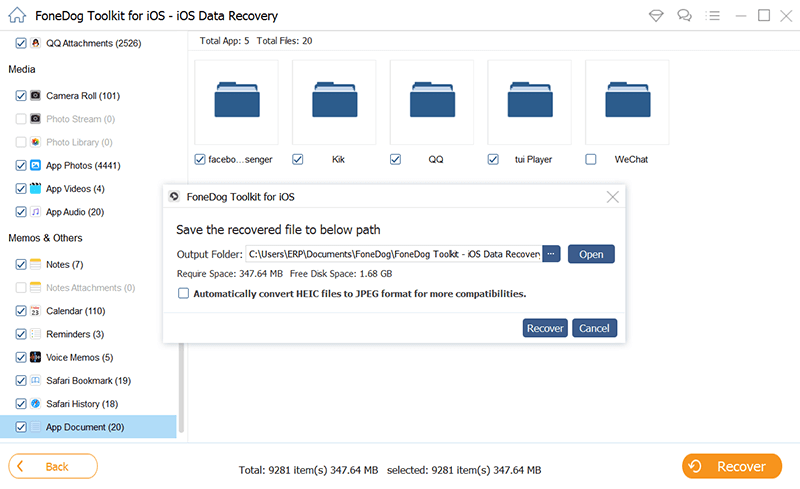
حدد الأنواع المحذوفة من الملفات التي ترغب في استعادتها - الخطوة 3
هذه العملية قابلة للتطبيق فقط إذا قمت بنسخ ملفاتك احتياطيًا باستخدام iTunes.
1. فحص جهاز iPhone على جهاز الكمبيوتر الخاص بك
من بين الأساليب المعروضة ، حدد قم بالاسترداد من iTunes Backup File.
سيعرض لك البرنامج جميع ملفات النسخ الاحتياطي على iTunes على جهاز الكمبيوتر الخاص بك. حدد ما تريد الوصول إليه واضغط بدء المسح الضوئي.

ابدأ فحص جهاز iPhone على جهاز الكمبيوتر الخاص بك - 1
2. استخراج الملفات المحذوفة من نسخة iTunes الاحتياطية
سيبدأ البرنامج في استخراج الملفات من ملف النسخ الاحتياطي المحدد.
على الجانب الأيسر من الواجهة ، ستظهر قائمة بفئات الملفات. حدد واحدًا ، وعلى الجانب الأيمن ، سيتم عرض الملفات المحددة.
ضع علامة على العناصر المطلوبة ثم انقر استعادة.
البرنامج التعليمي ذو الصلة:
كيفية استرداد الملفات المحذوفة من iTunes
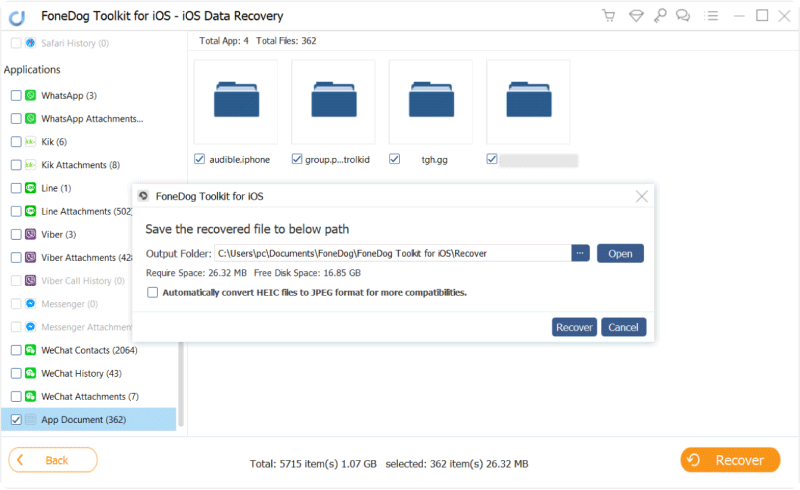
استعادة الملفات المحذوفة من ملف النسخ الاحتياطي على iTunes - 2
يعمل هذا بشكل رائع إذا كنت ترغب في الوصول إلى ملفات النسخ الاحتياطي الخاصة بك من iCloud.
# 1. سجّل الدخول إلى حساب iCloud
عند النقر على الاسترداد من iCloud Backup File، سيُطلب منك ذلك قم بتسجيل الدخول إلى حساب iCloud الخاص بك.
أدخل معرف Apple الخاص بك وكلمة المرور.

تسجيل الدخول إلى حساب iCloud - # 1
# 2. حدد الملفات المحذوفة التي تريد استردادها
ستظهر نافذة تعرض لك ملفات النسخ الاحتياطي على iCloud المحفوظة على جهاز الكمبيوتر الخاص بك.
حدد واحدة من خلال النقر فوق تحميلستظهر نافذة منبثقة تحتوي على قائمة بأنواع الملفات القابلة للاسترداد.
ضع علامة على الأنواع المطلوبة والمضي قدما عن طريق النقر التالى.
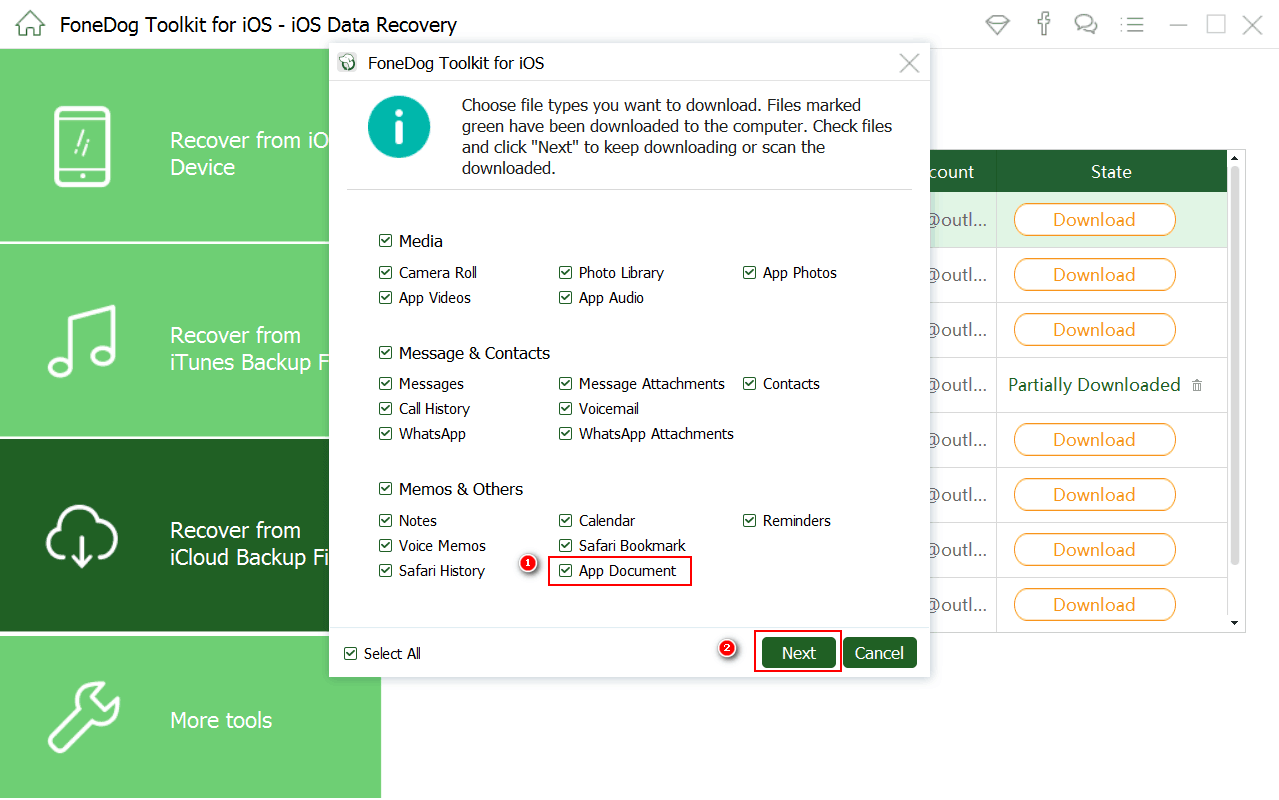
اختر المستندات المحذوفة التي تريد استردادها - # 2
# 3. استرجع الملفات المحذوفة من نسخة iCloud الاحتياطية
بعد المسح ، سيتم عرض الملفات التي تم العثور عليها. من قائمة أنواع الملفات المشار إليها على الجانب الأيسر من النافذة ، انقر فوق أحدها.
يمكنك بعد ذلك عرض العناصر من النوع المذكور على الجانب الأيمن.
بهذه الطريقة ، يمكنك استرداد الملفات التي تريد الاحتفاظ بها بشكل انتقائي.
ببساطة ضع علامة على الملفات تحتاج وانقر استعادة.
دليل مكتمل:
أفضل دليل: كيفية استرداد محتويات النسخ الاحتياطي على iCloud بشكل انتقائي لجهاز iPhone الجديد 7
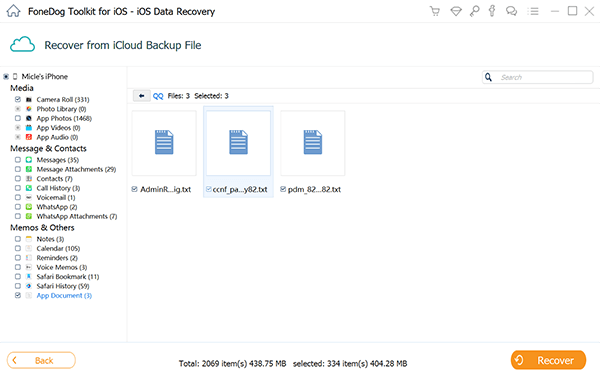
استخراج المستندات المحذوفة من iCloud Backup - # 3
نصائح: هناك طريقة أخرى لاستعادة الملفات بشكل انتقائي وهي استخدام زر البحث الوظيفي على الواجهة. سيسمح لك هذا بالبحث عن الملفات حسب أسمائها.
إذا كنت تبحث عن أفضل برامج استعادة بيانات iOS ، فلن تحتاج إلى البحث على نطاق واسع. فقدان البيانات محبط بالفعل كما هو. لا تشدد على اختيار واحد من قائمة طويلة من أدوات استعادة البيانات المتاحة.
مجموعة أدوات FoneDog هو كل ما قد تحتاجه. ببساطة لا يوجد شيء تخسره لأنه يمكنك تجربته ومعرفة مدى فعاليته - مجانًا!
اترك تعليقا
تعليق
دائرة الرقابة الداخلية لاستعادة البيانات
طرق لاستعادة البيانات المحذوفة من اي فون أو آي باد3
تحميل مجانا تحميل مجانامقالات ساخنة
/
مثير للانتباهممل
/
بسيطصعبة
:شكرا لك! إليك اختياراتك
Excellent
:تقييم 4.7 / 5 (مرتكز على 95 التقييمات)